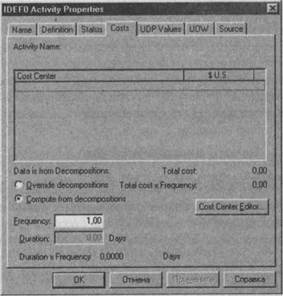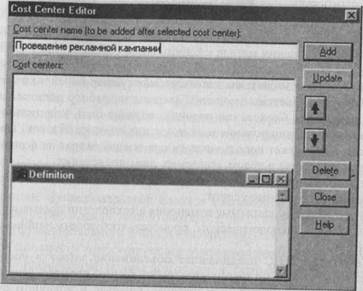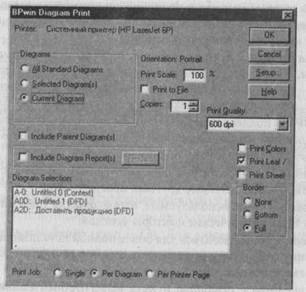Открытие древовидных и FEO - диаграмм
Древовидные и FEO-диаграммы объединяются под названием «родственные» диаграммы. Они не отражаются непосредственно в дереве модели, однако последнее может быть использовано для их открытия. Для этого нужно, во-первых, переключить дерево модели в режим «Diagram view», а затем щелкнуть правой кнопкой мыши на названии диаграммы. При этом BPwin выдаст соответствующий список родственных диаграмм. Для их открытия можно также использовать инструмент «Sibling diagram tool» на панели инструментов BPwin.
Разбиение и объединение моделей
Разбиение моделей в BPwin используется, как правило, для возможности коллективной разработки моделей. Единая модель может быть разделена на части, чтобы позволить нескольким разработчикам создавать собственные функциональные блоки модели. По завершении разработки разделенная на части модель может быть объединена в одну для отображения бизнес-процесса в целом. При разбиении моделей на две каждая из них поддерживает собственный набор функциональных блоков, стрелок и других объектов BPwin.
Разбиение модели. Для его осуществления необходимо придерживаться следующего алгоритма:
• определите часть модели, которую необходимо отделить;
• щелкните правой кнопкой мыши на выбранном функциональном
блоке;
• выберите пункт меню «Split model»;
• в диалоге «Split options» введите имя, соответствующее имени
функционального блока, что позволит впоследствии объединить
модель;
|
|
|
• включите опцию «Copy entire dictionaries», чтобы скопировать
словари объектов в отделяемую часть модели;
• нажмите ОК.
В дереве модели будет создана и отображена новая модель. Обратите внимание на следующие моменты:
• блок, с которого производилось разбиение, становится диаграм
мой контекстного уровня в новой модели;
•  в исходной связи появляется стрелка связи с именем, соответст
в исходной связи появляется стрелка связи с именем, соответст
вующим имени новой модели;
• все дочерние диаграммы функционального блока перенесены в
новую модель;
• разделенный функциональный блок остается в исходной модели.
После создания новой модели можно использовать диалог ввода
свойств модели для определения свойств созданной модели.
Объединение моделей. По завершении разработки разделенных моделей BPwin позволяет объединить их в одну. Для объединения моделей должны выполняться следующие условия:
• название стрелки связи должно соответствовать названию импор
тируемой модели;
• название функционального блока в контекстной диаграмме им
портируемой модели должно соответствовать названию аналогич
ного функционального блока в основной модели.
При слиянии BPwin копирует все функциональные блоки, стрелки и другую информацию (кроме контекстной диаграммы) из импортируемой модели в основную. BPwin пропускает диаграмму контекстного уровня в импортируемой модели, поскольку она уже существует в основной модели. Все декомпозиции в импортируемой модели относятся в основной модели к целевому функциональному блоку, который всегда должен иметь исходящую из него стрелку связи.
|
|
|
После открытия основной и импортируемой модели нужно:
• щелкнуть правой кнопкой мыши на функциональном блоке основ
ной модели, к которому нужно импортировать данные;
• выбрать из меню пункт «Merge Model»;
• диалог «Continue with merge?» подтверждает, что именно вы хоти
те объединить и позволяет задать опции объединения.
По завершении объединения дерево модели обновляется для отражения изменений в основной модели.
Оценивание бизнес - процессов ' ' с использованием BPwin
Добавление оценок к функциональным блокам BPwin обеспечивает задание таких характеристик, как стоимость, время выполнения работы, параметры качества. Рассмотрим два метода задания этой информации:
• задание оценок для функциональных блоков;
• задание свойств блока, определяемых пользователем.
Добавление стоимостных оценок для функциональных блоков ос
новано на применении метода «Activity based costing» (ABC). Основ
ная идея этой технологии состоит в задании оценки отдельных функ
циональных блоков системы для получения суммарной оценки затрат
на работу всей системы (модели). Затраты на работу родительских
функциональных блоков, как правило, должны быть идентичны за
тратам на функционирование всех входящих в них подблоков. Таким
образом, ABC может использоваться для оценки затрат на функцио
нирование системы в целом, например, для определения:
|
|
|
• стоимости производимой продукции;
• затрат на сервисные услуги;
• затрат на предполагаемые изменения в технологии производства;
• узких мест технологического процесса, требующих наибольших
затрат.
Технология ABC предполагает объединение затрат в «центры затрат» (под которыми понимается любой бизнес-процесс, функциональный блок или состояние системы, которые в конечном счете влияют на стоимость функционирования системы) с последующим отнесением стоимостей к объектам модели. Перед началом оценивания затрат необходимо убедиться, что существующая модель полна и устойчива. Оценка функциональных блоков производится в три этапа:
• определение единиц изме
рения;
|
|
|
• определение «центров за
трат»;
• применение ценовых мето
дов к объектам модели.
Выбор единиц измерения
предусматривает определение
вида валюты, вида представле
ния денежных единиц на экра
не, а также единиц времени
(минуты, часы и т.п.). Эти па
раметры являются глобальны
ми по отношению к модели и
задаются в закладке «ABC 
costs» диалога задания свойств Рис. 6.20. Диалог задания единиц
модели (рис. 6.20). измерения
|
|
|
|
 Рис. 6.21. Диалог ввода данных о «центрах затрат»
Рис. 6.21. Диалог ввода данных о «центрах затрат»
Определение «центров затрат» (« Cost Centers ») — категорий стоимости, которые будут присваиваться функциональным блокам модели. Примеры «центров затрат»:
• маркетинг и реклама;
• закупки комплектующих изделий;
• техническая поддержка.
«Центры затрат» задаются с использованием пункта «Cost Center Editor» меню «Edit» (рис. 6.21).
Ввод информации о затратах. Для каждого функционального блока модели вы должны задать стоимость его работы, состоящей из затрат, определенных на предыдущем этапе при задании «центров затрат». Для этого используется команда «Activity cost editor», вызываемая из соответствующего меню при щелчке правой кнопкой мыши на функциональном блоке (рис. 6.22). Для каждого функционального блока определяется:
• частота его вызова;
• продолжительность работы;
• затраты на работу блока из «центра затрат».
Рис. 6.22. Ввод стоимостных параметров блока
Общие затраты на работу функционального блока вычисляются автоматически, отображаюся в левом нижнем углу функционального блока, для которого задана оценка затрат.
Оценка затрат с использованием свойств, определяемых пользователем. Свойство, определяемое пользователем (User-Defined Property — UDP), используется для отображения произвольной информации, относящейся к конкретному функциональному блоку или стрелке. BPwin поддерживает различные типы UDP, включая:
• «выпадающие списки», например, для хранения информации об
организации процесса или оценки его уровня,
• исполнимые UDP, которые содержат ссылки на прикрепленные
объекты, обрабатываемые другими программами;
• текстовые списки, используемые, например, для хранения инфор
мации типа «критические факторы успеха».
• UDP могут использоваться для более полной детализации модели
и задания, например, таких свойств, как время, стоимость, качест
во и ответственные лица.
UDP задаются с помощью пункта «User-Defined Property Name Editor» меню «Edit». Для этого нужно:
•  именовать свойство;
именовать свойство;
• установить тип данных свойства;
• при необходимости уточнить характеристики свойства (это необ
ходимо для некоторых типов данных).
После создания UDP существует возможность присвоения им значений с помощью закладки «UDP values» диалога редактирования свойств функционального блока или стрелки.
6.3.15 Печать диаграмм BPwin
После того как вы создали модель, BPwin поможет продемонстрировать ее на бумаге с помощью разнообразных опций для печати диаграмм. Некоторые из них:
|
|
| Рис. 6.23. Диалог выбора опций печати |
• выбрать диаграмму или диаграммы, которые вы хотите напеча
тать;
• включить родительскую диаграмму для диаграммы, которую вы
будете печатать;
• определить спецификацию диаграммы для печати: цветовая гам
ма, внешние границы диаграммы;
• отправить диаграмму в файл для последующей печати;
• определить, как печатать диаграммы: каждая диаграмма на одном
листе по выбору, пакетная печать всех диаграмм модели с указа
нием количества их на листе.
Вы можете печатать диаграммы BPwin из меню печати диаграммы BPwin, которое может быть открыто из меню «File» командой «Print» или нажатием изображения принтера на панели инструментов (рис. 6.23). Этот режим позволяет вам определять опции печати, упомянутые ранее.
Отчеты по модели
BPwin предоставляет набор отчетов для публикации информации, которая помещена в модель. Существуют средства настройки отчетов.
Отчеты BPwin разделяются на стандартные и нестандартные. Отличие их заключается в том, что для получения стандартного отчета не требуется задания никаких дополнительных параметров, для получения нестандартного отчета необходимо указать объекты, которые должны быть отражены в отчете. Приведем примеры стандартных отчетов BPwin:
• отчет по диаграммам (diagram report) — включает информацию об
объектах в активной диаграмме BPwin;
• отчет о стрелках (arrow report) — включает информацию о стрел
ках (связях) в BPwin-модели;
• отчет о затратах (activity cost report) — содержит информацию о
затратах функциональных блоков и о «центрах затрат» в
BPwin-модели;
• отчет об объектах диаграммы (diagram object report) — содержит
информацию об объектах, размещенных на диаграмме (функцио
нальных блоках, хранилищах данных и внешних ссылках) в
BPwin-модели;
• отчет об использовании данных (data usage report) — содержит ин
формацию о таблицах базы данных или сущностях и атрибутах;
• отчет о целостности модели (model consistency report) — содержит
информацию о том, насколько активная IDEFO-модель соответст
вует выбранной IDEFO-методологии;


 • отчет о модели (model report) — содержит общую информацию от
• отчет о модели (model report) — содержит общую информацию от
носительно BPwin-модели (IDEFO, IDEF3 или DFD). Отчет о мо
дели может включать один или большее количество элементов,
указанных в диалоге «Model Definition Editor».
Для получения отчета необходимо выполнить следующие основные действия:
• выбрать нужный отчет в меню «Reports»;
• выбрать элементы модели, которые необходимо включить в отчет
(рис. 6.24);
• выбрать, куда нужно вывести сформированный отчет.
Рассмотрим более сложный отчет, например отчет об объектах
диаграммы. Как показано на рис. 6.24, это диалоговое окно имеет намного больше параметров, чем в предыдущем примере. Сложность отчета определяется количеством данных, которые нужно отразить в нем. Для выполнения отчета об объектах диаграммы нужно:
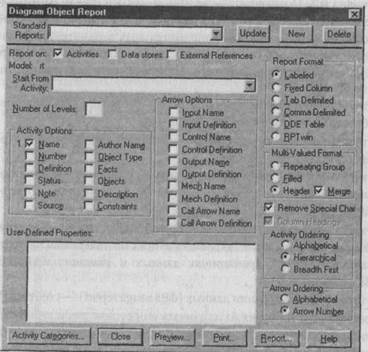
• определить объекты диаграммы и степень детализации отчета;
• выбрать элементы данных, которые нужно включить в отчет
(обратите внимание, что можно включать в отчет определяемые
пользователем свойства — UDP);
• определить дополнительные параметры форматирования для пе
чати или имена дисковых файлов;
• определить, как данные отчета будут упорядочены.
BPwin устанавливает набор предопределенных отчетов, которые указаны как «стандартные». Это отчеты с заранее выбранными параметрами, подходящими для большинства пользователей.
Не все отчеты BPwin имеют стандартную форму. Стандартные отчеты приведены вверху окна выбора, как это показано на рис. 6.24. Нажав на кнопку раскрытия списка, вы будете видеть набор имеющихся стандартных отчетов.
В дополнение к имеющимся в BPwin вы можете определять и сохранять собственные отчеты следующим образом: напечатать название в соответствующем поле, выбрать параметры отчета, нажать кнопку New. Определение отчета будет сохранено и добавлено к списку для использования в следующий раз.
Кнопки «Update» и «Delete» позволяют изменять существующие параметры отчета или удалять созданные отчеты.
При разработке модели одним из наиболее полезных показателей является отчет о ее целостности. Он содержит информацию о том, как хорошо ваша модель соответствует выбранной IDEFO-методологии. Это помогает следить за соблюдением методологии и выявлять любые нарушения целостности модели.
При выборе отчета о целостности модели из меню «Report» BPwin отображает соответствующий диалог, не имеющий никаких параметров. BPwin автоматически генерирует отчет, при нажатии кнопок предварительного просмотра, печати или «Report».
Выводы. В этой главе мы познакомились с программным средством Platinum BPwin — наиболее распространенным на сегодняшний день пакетом, поддерживающим создание моделей IDEFO, IDEF3 и DFD. Широкий набор функций этой программы позволяет применять ее как для разработки программного обеспечения корпоративных информационных систем, так и для решения задач по реинжинирингу бизнес-процессов.

 Рис. 6.24. Диалог задания параметров отчета
Рис. 6.24. Диалог задания параметров отчета

7
 Мы поможем в написании ваших работ! |